Ein gelungenes Foto mit dem Smartphone ist kein Zufall. Den «Wow»-Effekt bei Bildern erzielen Sie mit einer gelungenen Mischung aus Bildausschnitt, Licht und Nachbearbeitung. Mit diesen Tipps und Apps verbessern Sie Ihre Fotos – während und nach dem Fotografieren.
Ob geschäftlich oder privat, das Smartphone dient auch als Kamera. Doch bei nicht idealen Lichtverhältnissen, etwa in Innenräumen, stösst der kleine Sensor rasch an seine Grenzen. Mit diesen Tipps holen Sie das Maximum aus der Smartphone-Kamera heraus. Und wenn das Resultat doch nicht so überzeugt, helfen die Apps, das Foto doch noch zu einem gelungenen Bild zu entwickeln.
Fünf elementare Tipps fürs Fotografieren mit dem Smartphone
Nicolas Chicherio, Trainer bei Swisscom Academy, hat diese fünf Tipps zusammengestellt, mit denen Sie schon beim Fotografieren mit dem Smartphone bessere Bilder schiessen.
Scharfe Bilder erzielen
Halten Sie das Smartphone quer mit den Fingern an den Ecken und stützen Sie die Ellbogen am Körper ab. Drücken Sie über die Lautstärketasten ab statt über den Auslöser auf dem Bildschirm. Auf Android-Smartphones können Sie auch die Sprachsteuerung aktivieren und mit «Aufnahme» oder «bitte lächeln» den Auslöser akustisch betätigen. Oder, sie nutzen ein Stativ.
Wenn Sie ein Panorama aufnehmen, halten Sie das Smartphone hochformatig für horizontale Aufnahmen. Stellen Sie sich mit den Füssen so hin, dass Sie die Schlussposition einnehmen. Danach drehen Sie den Oberkörper zur Anfangsposition und drücken den Auslöser. Das tönt vielleicht etwas akrobatisch, sorgt aber für eine ruhige Kameraführung und eine bessere Panorama-Aufnahme.
Richtig fokussieren und beleuchten
Setzen Sie das Objekt oder die Person in den Fokus der Aufnahme, indem Sie den Bildschirm an der entsprechenden Stelle antippen und die Helligkeit einstellen. Diese Art der Fokussierung ist äusserst praktisch, wenn Sie in Innenräumen oder sonst bei wenig optimalen Lichtverhältnissen fotografieren.
Verzichten Sie auf dem eingebauten Blitz des Smartphones. Die Reichweite ist zu gering, um eine Szene wirklich auszuleuchten.
Raster und «Fuss»-Zoom nutzen
Schalten Sie das Raster der Kamera-App ein. Es hilft Ihnen nicht nur, gerade Aufnahmen zu schiessen, sondern auch bei der Drittelsregel: Fotos gewinnen an Spannung, wenn das Motiv oder die Person nicht in der Mitte des Bildes steht, sondern auf einer Drittelsachse.
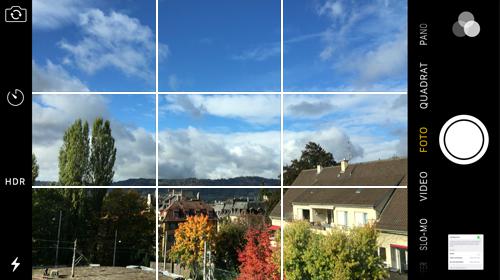
Wenn immer möglich, verzichten Sie auf die Zoom-Funktion. Sie rechnet das Bild nur hoch, was zu unscharfen Ergebnissen führt. Nutzen Sie besser das «Fuss-Zoom»: Nähern Sie sich dem Objekt so weit wie möglich – natürlich nur, wenn das gefahrlos möglich ist. Auf Berggipfeln und Löwensafaris greifen Sie besser auf ein optisches Zoom zurück in Form eines Linsen-Aufsatzes fürs Smartphone oder einer besseren Kamera. Einige aktuelle Spitzen-Smartphones bringen zudem ein optisches Zoom mit.
Schiessen Sie mehrere Bilder
Wenn Sie den Auslöser länger drücken, schiessen Sie eine Serie von Bildern. Anschliessend markieren Sie die besten Aufnahmen und löschen die übrigen. Die Serienbild-Funktion ist besonders nützlich, wenn Sie Personen fotografieren. So vermeiden Sie am ehesten, dass die Person auf dem Bild die Augen geschlossen hält.
HDR bei grossem Kontrast einschalten
Sonnenuntergänge sind ebenso schön wie eine Herausforderung fürs Smartphone. Die kleine Optik dieser Geräte kämpft mit sehr kontrastreichen Motiven wie Gegenlichtaufnahmen oder eben Sonnenuntergängen. In dieser Situation kommt Ihnen die HDR-Funktion zu Hilfe. HDR oder «Hight Dynamic Range» bedeutet, dass die Kamera mehrere Aufnahmen mit unterschiedlicher Belichtung schiesst und die Fotos anschliessend zusammenrechnet. So entstehen helle, gleichmässig ausgeleuchtete Aufnahmen, die allenfalls aber etwas kitschig oder künstlich wirken.
Bilder zusammenstellen
![]() Wenn Sie eine typische Postkarte kreieren, also mehrere schöne Sujets auf einem Bild arrangieren wollen, dann klingt das nach einer Aufgabe für eine Collage-App. Die Gratis-App PicsArt beherrscht nebst vielen anderen Bildbearbeitungsfunktionen auch das Anordnen von Fotos. Zusätzliche Effekte oder Schriften lassen sich nach Belieben dazukaufen.
Wenn Sie eine typische Postkarte kreieren, also mehrere schöne Sujets auf einem Bild arrangieren wollen, dann klingt das nach einer Aufgabe für eine Collage-App. Die Gratis-App PicsArt beherrscht nebst vielen anderen Bildbearbeitungsfunktionen auch das Anordnen von Fotos. Zusätzliche Effekte oder Schriften lassen sich nach Belieben dazukaufen.
iOS: PicsArt, kostenlos (In-App-Käufe)
Android: PicsArt, kostenlos (In-App-Käufe)
Bilder bearbeiten
![]() Damit die guten Fotos auch bestmöglich aussehen, kann man ihnen eine der besten Bildbearbeitungen angedeihen lassen. Polarr bietet umfassendste Einstellmöglichkeiten, zeigt die Änderungen in Echtzeit an und erlaubt zudem unbeschränktes Rückgängigmachen der Veränderungen. Polarr ist zudem auch als kostenpflichtige Anwendung für Windows 10 und OS X erhältlich (Lite-Version kostenlos) und als Browser-Erweiterung für Chrome und Firefox.
Damit die guten Fotos auch bestmöglich aussehen, kann man ihnen eine der besten Bildbearbeitungen angedeihen lassen. Polarr bietet umfassendste Einstellmöglichkeiten, zeigt die Änderungen in Echtzeit an und erlaubt zudem unbeschränktes Rückgängigmachen der Veränderungen. Polarr ist zudem auch als kostenpflichtige Anwendung für Windows 10 und OS X erhältlich (Lite-Version kostenlos) und als Browser-Erweiterung für Chrome und Firefox.
iOS: Polarr, kostenlos (In-App-Käufe)
Android: Polarr, kostenlos (In-App-Käufe)
Professionelle Bildbearbeitung für unterwegs
![]() Für die schnelle und professionelle Bearbeitung und «Effekthascherei» von Fotos direkt auf dem Smartphone bietet sich Snapseed an. Die von Google aufgekaufte App bietet zahlreiche Bearbeitungsfunktionen wie Drehen, Schärfen, Farbkorrekturen und dergleichen. Dabei überzeugt Snapseed mit einer Smartphone-optimierten Bedienung: Ein Wisch nach oben oder unten wählt die Funktion aus, ein Wisch nach rechts oder links stellt die Stärke des Effekts ein. In der aktuellen Version wurde die Benutzeroberfläche überarbeitet und nochmals auf Benutzerfreundlichkeit getrimmt.
Für die schnelle und professionelle Bearbeitung und «Effekthascherei» von Fotos direkt auf dem Smartphone bietet sich Snapseed an. Die von Google aufgekaufte App bietet zahlreiche Bearbeitungsfunktionen wie Drehen, Schärfen, Farbkorrekturen und dergleichen. Dabei überzeugt Snapseed mit einer Smartphone-optimierten Bedienung: Ein Wisch nach oben oder unten wählt die Funktion aus, ein Wisch nach rechts oder links stellt die Stärke des Effekts ein. In der aktuellen Version wurde die Benutzeroberfläche überarbeitet und nochmals auf Benutzerfreundlichkeit getrimmt.
Weg mit den Masten!
![]() Ein tolles Motiv, nur leider stört der Telefonmast oder ein Schild? Kein Problem für TouchRetouch. Die App entfernt unerwünschte Objekte aus den Fotos, von Masten bis Mitessern. Hierzu stehen verschiedene Werkzeuge wie Retouchierpinsel oder Radiergummi zur Verfügung, gepaart mit intuitiver Bedienung.
Ein tolles Motiv, nur leider stört der Telefonmast oder ein Schild? Kein Problem für TouchRetouch. Die App entfernt unerwünschte Objekte aus den Fotos, von Masten bis Mitessern. Hierzu stehen verschiedene Werkzeuge wie Retouchierpinsel oder Radiergummi zur Verfügung, gepaart mit intuitiver Bedienung.
Android: TouchRetouch, CHF 2.–
iOS: TouchRetouch, CHF 2.–
Scharfes Selfie
![]() Wenn man selber aufs Bild soll, wird entweder die niedrig auflösende Frontkamera verwendet, mit der man zielen kann, oder man schiesst auf gut Glück und blindlings mit der besseren Kamera auf der Rückseite. Das ist dank «SelfieX» nicht mehr nötig: Sie leitet den Benutzer mit Sprachausgabe zur korrekten iPhone-Position und löst dank Gesichtserkennung treffsicher dann aus, wenn sich der Kopf im Blickfeld befindet.
Wenn man selber aufs Bild soll, wird entweder die niedrig auflösende Frontkamera verwendet, mit der man zielen kann, oder man schiesst auf gut Glück und blindlings mit der besseren Kamera auf der Rückseite. Das ist dank «SelfieX» nicht mehr nötig: Sie leitet den Benutzer mit Sprachausgabe zur korrekten iPhone-Position und löst dank Gesichtserkennung treffsicher dann aus, wenn sich der Kopf im Blickfeld befindet.
iOS: SelfieX, kostenlos
Vergleichbare Android-App: Smart Selfie, kostenlos
Gesichter aufhübschen
![]() Wenn das Selfie dann doch nicht so gut wie erhofft herausgekommen ist, oder wenn sonst ein Gesicht auf dem Bild retuschiert werden soll, springt «Facetune» ein. Damit können nicht nur Zähne heller und graue Haare dunkler gefärbt werden, es lassen sich auch Hautunreinheiten glätten und selbst Konturen verformt werden. Eine Vorher-Nachher-Taste hilft dabei, mit der Bearbeitung aufzuhören, bevor das Resultat zu unrealistisch geworden ist.
Wenn das Selfie dann doch nicht so gut wie erhofft herausgekommen ist, oder wenn sonst ein Gesicht auf dem Bild retuschiert werden soll, springt «Facetune» ein. Damit können nicht nur Zähne heller und graue Haare dunkler gefärbt werden, es lassen sich auch Hautunreinheiten glätten und selbst Konturen verformt werden. Eine Vorher-Nachher-Taste hilft dabei, mit der Bearbeitung aufzuhören, bevor das Resultat zu unrealistisch geworden ist.
iOS: Facetune, CHF 4.–
Android: Facetune, CHF 4.–
Schiefes geraderücken
![]() Um Architekturaufnahmen perfekt hinzubekommen, müsste man eigentlich die stürzenden Senkrechten korrigieren. Was in der Analogfotografie komplexe Objektive voraussetzte, kann im Smartphone mit einer simplen App namens Perspective Correct (iOS) odder SKRWT (Android, iOS) gelöst werden – und schon verlaufen alle senkrechten Gebäudekanten parallel.
Um Architekturaufnahmen perfekt hinzubekommen, müsste man eigentlich die stürzenden Senkrechten korrigieren. Was in der Analogfotografie komplexe Objektive voraussetzte, kann im Smartphone mit einer simplen App namens Perspective Correct (iOS) odder SKRWT (Android, iOS) gelöst werden – und schon verlaufen alle senkrechten Gebäudekanten parallel.
Android: SKRWT, CHF 1.40
iOS: Perspective Correct, CHF 3.–, SKRWT, CHF 2.–
Bild: Keystone


Eine sehr gute Anleitung, die einem «alten Fotofuchs» den Einstieg in das «Gufenknopf- Objektiv Photosysten* erleichtert.
Gute Information mit Tipps für Zusatz-Apps die das Foto-Leben erleichtern!
Sehr interessant, besten Dank !
Super Infos vielen Dank!
So Tipps sind wertvoll, besten Dank. Das Handy hat so viele Möglichkeiten, man sollte mehr Informationen abgeben.
Besten Grüsse
Das ist jetzt mal was TOLLES von Swisscom.
Sehr gute Tips füe die Smartphone Knipser! Leider wurde die sehr gute Bildbearbeitungs-App «Photo Editor» vergessen, welche semi-professionelle Funktionen wie z.B. Perspektive-Korrektur, Cropping, Stapelbearbeitung wie Umbenennen oder Grössenänderung, und vieles mehr anbietet. Vor allem auf dem Tablet ein Genuss!
Funktionieren die angepriesenen Korrekurtools auch mit einem Microsoft Lumia 650 Handy von Swisscom?
Einige Apps sind auch für Windows Mobile erhältlich, zum Beispiel Polarr und PicsArt. Sie finden die Apps im Microsoft Store.
Super, sehr hilfreich Danke, werd ich sehr davon priftieren.
Super diese Tipps! Danke!
Ich werde mir einen „Spick“ erstellen – vielleicht werde ich wieder mit Fotografieren beginnen (zu Zeiten der Filme „schoss“ ich beruflich wie privat, tausende Fotos – es galten andere Tricks, zB. für Dellen an Autos…)
Freundliche Grüsse
Grazie Sig. Andreas
Wertvolle Informationen!
Freundliche Grüsse
Sergio Pagliari
Hilfreiche Anleitung!
Das will ich ausprobieren!
Dora Weber-Meier
Mit Interesse habe ich die Fotobedienung und weitere Tipps gerne gelesen und danke herzlich für die gute Info, welche ich gut gebrauchen kann. In dieser Art ist es auch für Alle Menschen klar und verständlich und macht Freude das alles neu anzuwenden.
Vielen Dank und einen schönen Advents!
Super Tips kann sehr gut davon profitieren .Swisscom ist einfach Spitze
weiter so herzlichen Dank
Endlich komme ich auch dazu die Tipps für Smartphone-Fotos zu bewerten. Einfache Erklärungen und der absolute Hit für Foto-Freaks.
Herzlichen Dank an Swisscom.